Synchronizujte hudbu z iTunes do iPhone XS (Max)
iTunes je úžasný nástroj, který vám umožní spravovat všechny hudební soubory vašeho iPhone. Spolu se správou hudby vám také umožňuje synchronizovat hudbu s iPhone, abyste si hudbu mohli užívat offline.
V tomto článku poskytujeme nezbytné znalosti týkající se synchronizace iTunes a iPhone XS (Max). Pokud máte ve své knihovně iTunes mnoho hudebních souborů a chcete synchronizovat hudbu z iTunes do iPhone XS (Max), pokračujte ve čtení níže.
Část 1: Jak synchronizovat hudbu z iTunes do iPhone XS (Max)
Chcete-li přenést hudbu z iTunes do iPhone XS (Max), toto je první způsob, který můžete vyzkoušet. Dokáže přenést hudbu do iPhone XS (Max) přímo z iTunes bez použití softwaru třetí strany.
Postupujte podle níže uvedeného podrobného průvodce, jak synchronizovat hudbu z iTunes do iPhone XS (Max):
Krok 1: Chcete-li zahájit proces, připojte svůj iPhone k počítači a poté spusťte na počítači nejnovější iTunes pomocí digitálního kabelu.
Krok 2: Poté klikněte na ikonu „Zařízení“ a klikněte na „Hudba“, která je na levé straně okna iTunes.

Krok 3: Nyní zaškrtněte políčko vedle položky „Sync Music“ a poté vyberte požadované hudební soubory, které chcete synchronizovat.

Krok 4: Nakonec klikněte na tlačítko „Použít“, které je v pravé dolní části okna iTunes. Pokud se proces synchronizace nespustí automaticky, klepněte na tlačítko „Synchronizovat“.

Poznámka: Synchronizace hudby z iTunes do iPhone je riskantní proces. Tento proces má mnoho nevýhod. Mnoho lidí, kteří se snaží synchronizovat hudbu s iTunes, ztratilo své stávající soubory z iPhone. Kromě toho se také někdy při synchronizaci zobrazuje chyba jako „iPhone se nepodařilo synchronizovat, protože připojení k iPhone bylo resetováno“.
Část 2: Jak ručně přenést hudbu z iTunes do iPhone XS (Max).
iTunes nabízí možnost ručního přenosu hudebních souborů z iTunes do iPhone XS (Max). Pomocí drag and drop můžete snadno a rychle přesunout hudbu z iTunes do iPhone.
Postupujte podle níže uvedeného podrobného průvodce, jak přenést hudbu z iTunes do iPhone XS (Max):
Krok 1: Chcete-li zahájit proces, otevřete v počítači iTunes. Poté připojte svůj iPhone XS (Max) k počítači pomocí kabelu USB.
Krok 2: Nyní klepněte na tlačítko „Zařízení“, které je pod možností „Ovládací prvky“.

Krok 3: Zaškrtněte možnost „Ručně spravovat hudbu a videa“, jak je znázorněno na obrázku.
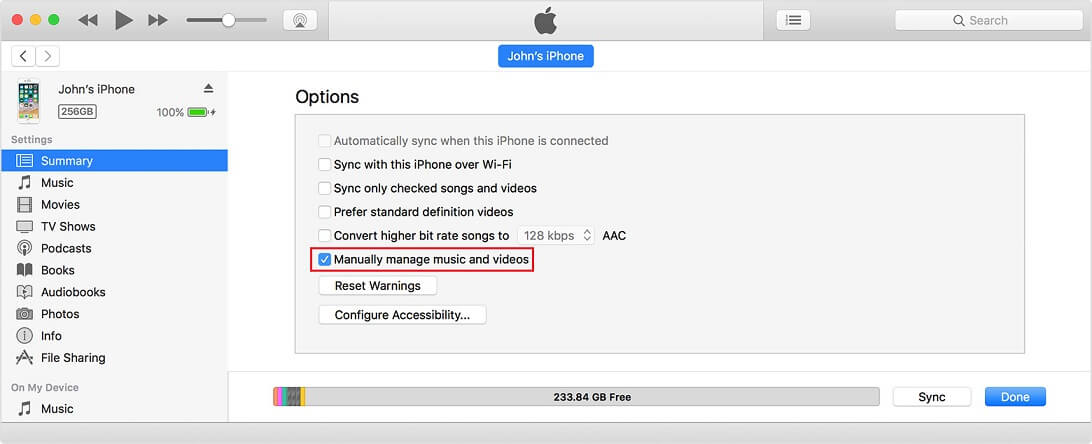
Krok 4: Nyní otevřete možnost „Hudba“, která je na levé straně, a vyberte hudební soubory, které chcete přenést.
Krok 5: Nakonec přetáhněte vybrané hudební soubory do vašeho iPhone, který je v levém postranním panelu.
Část 3: Jak synchronizovat hudbu z iTunes z iPhone XS (Max), pokud iTunes nefunguje
Dokonce i iTunes je schopen přenášet hudební soubory do iPhone. Při synchronizaci hudebních souborů však vznikají různé problémy nebo chyby.
Z tohoto důvodu, pokud chcete efektivní a spolehlivý způsob přenosu hudby z iTunes do iPhone XS (Max), pak je nejlepší způsob DrFoneTool. Tento software je velmi preferován mnoha uživateli iPhone. Nabízí pozoruhodné funkce, díky kterým je tento software velmi užitečný.

DrFoneTool – Správce telefonu (iOS)
Synchronizujte iTunes s novým iPhone XS (Max) během několika sekund
- Přenáší širokou škálu dat, jako jsou zprávy, kontakty, obrázky z PC do iPhone.
-
Kompatibilní se všemi nejnovějšími verzemi Android a iOS
 .
.
- Přenáší data mezi iPhone XS (Max) a dalšími zařízeními iOS a Android.
- Má nejvyšší rychlost přenosu dat ve srovnání s jeho protějšky.
Postupujte podle níže uvedeného podrobného průvodce, jak přenést hudbu z iTunes do iPhone XS (Max) pomocí DrFoneTool:
Krok 1: Nejprve si stáhněte a spusťte software DrFoneTool na vašem počítači. Poté klikněte na možnost ‘Phone Manager’ v hlavním okně softwaru.

Krok 2: Poté připojte svůj iPhone k počítači pomocí kabelu USB. Jakmile váš počítač detekuje váš iPhone, klikněte na „Přenést iTunes Media do zařízení“

Krok 3: Nyní software prohledá všechny mediální soubory ve vašem iTunes a po skenování zobrazí mediální soubory. Nakonec vyberte hudební mediální soubor a poté klepněte na tlačítko „Přenést“.

Část 4: Málo známá fakta: Synchronizace hudby z iTunes do iPhone XS (Max)
Existuje několik faktů o iTunes, které by měl každý uživatel iPhone vědět před synchronizací dat z iTunes. Níže jsme zmínili některá hlavní fakta o synchronizaci iTunes.
Omezení synchronizace iTunes s iPhone XS (Max)
- Náchylná k chybám: Při synchronizaci mediálního souboru, jako je hudba, do nového iPhone XS (Max), iTunes zobrazují různé typy chyb. Běžná chyba, se kterou se můžete setkat, například „iPhone nelze synchronizovat, protože připojení k iPhonu bylo resetováno“. K tomu může dojít, pokud je váš mediální soubor na vašem počítači nebo iPhone uzamčen.
- Náročné operace: Synchronizace iTunes s iPhone XS (Max) je velmi komplikovaná. Pokud se pokusíte synchronizovat více souborů, způsobí to různé problémy a bude to trvat dlouho, což vás frustruje. Někdy to také vede k pádu iTunes.
- Šance na smazání existujících hudebních souborů: Jednou z hlavních nevýhod synchronizace hudebních souborů z iTunes do iPhone XS (Max) je vysoká pravděpodobnost ztráty stávajících hudebních souborů na iPhone. Stává se to mnohokrát. Vaše hudební soubory tedy nejsou během procesu synchronizace iTunes zabezpečeny. Můžete přijít o své oblíbené skladby.
- Problém s výkonem: Synchronizace iTunes zpomaluje výkon vašeho počítače a iPhonu. Váš počítač tedy nebude fungovat tak hladce jako dříve.
Jak vypnout synchronizaci iTunes
Chcete-li se vyhnout výše uvedeným problémům, můžete vypnout synchronizaci iTunes. Je velmi snadné vypnout synchronizaci iTunes a můžete vypnout synchronizaci iTunes pro konkrétní typ mediálního souboru, jako je hudba a obrázky.
Chcete-li vypnout synchronizaci hudebních souborů iTunes na iPhone XS (Max), postupujte podle následujících kroků:
Krok 1: Otevřete v počítači nejnovější verzi iTunes.
Krok 2: Nyní připojte svůj iPhone k počítači pomocí digitálního kabelu.
Krok 3: Poté klepněte na ikonu „zařízení“ v okně iTunes.

Krok 4: Poté vyberte typ mediálního souboru, jako je hudba, pro kterou chcete vypnout synchronizaci iTunes.
Krok 5: Poté zrušte zaškrtnutí políčka vedle tlačítka „Synchronizovat“ a nakonec klikněte na tlačítko „Použít“.

Poznámka: Výše uvedené kroky mohou odstranit hudební soubor iTunes z vašeho iPhone.
závěr
V této příručce jsme poskytli spolehlivé řešení pro váš dotaz, jak přenést svou knihovnu iTunes do mého iPhone XS (Max). Synchronizace dat přímo přes iTunes je komplikovaný proces a proces synchronizace dat si můžete usnadnit pomocí softwaru, jako je DrFoneTool.
poslední články

